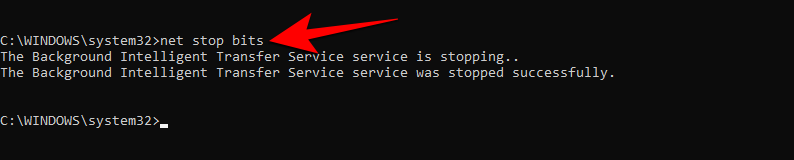为什么我的 Windows 11 更新卡住了?
Windows 更新在下载和安装过程中卡住的情况并不少见。从一开始可能并不总是很明显,但是即使百分比标记没有反映更新,也会在后台下载更新。
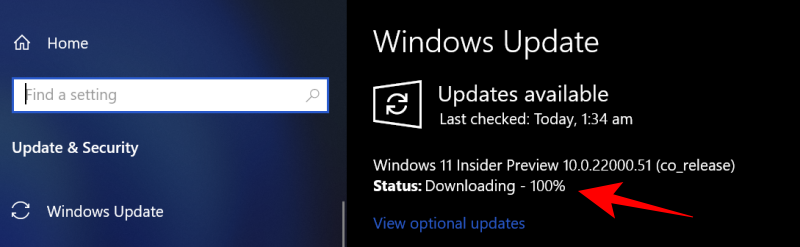
但是,由于互联网或电源中断,Windows 更新可能无法无缝完成该过程。在这种情况下,一旦重新建立连接,更新将从停止的地方继续,尽管 Windows 更新可能需要一些额外的时间来确认正在下载的包的状态。
当 Windows 正在更新并且似乎卡住时,唯一要做的就是耐心等待,让安装在后台自行进行。
检查 SoftwareDistribution 文件夹以查看文件是否正在下载
如果耐心不是您的强项,那么您可以做的一件事是检查 C:\Windows 中的 SoftwareDistribution 文件夹以查看 Windows 更新是否正在下载文件。
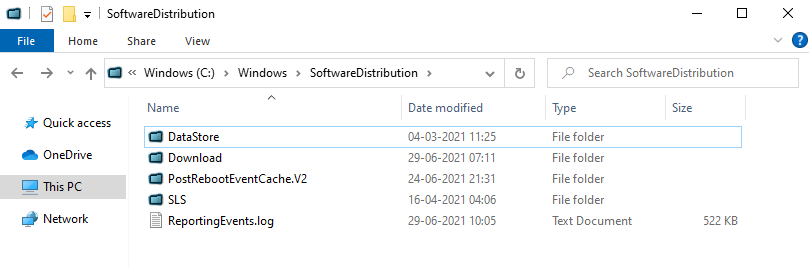
这是 Windows 更新临时存储安装更新所需文件的文件夹。您可以随时检查此文件夹的大小,以查看是否正在下载您的 Windows 11 更新文件。
此文件夹由 Windows 更新代理维护,在大多数情况下,您无需在此处执行任何操作。但如果您发现您的更新异常长时间卡住或文件未安装,则可能是子文件夹不同步的问题。在这种情况下,您可能需要清除 SoftwareDistribution 文件夹。
清除 SoftwareDistribution 文件夹并重新下载更新文件
清除 SoftwareDistribution 文件夹以重新进行下载是一个三步过程 – 关闭 Windows 更新和后台智能传输服务,手动删除文件夹内的内容,然后重新打开该服务。
首先,按开始,键入cmd,然后以管理员身份运行它。
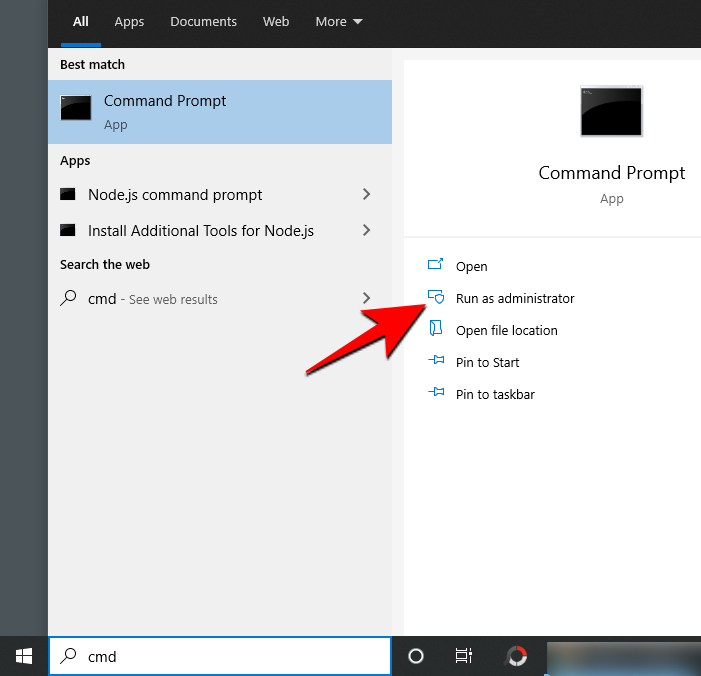
一一输入以下命令并回车:
net stop wuauserv
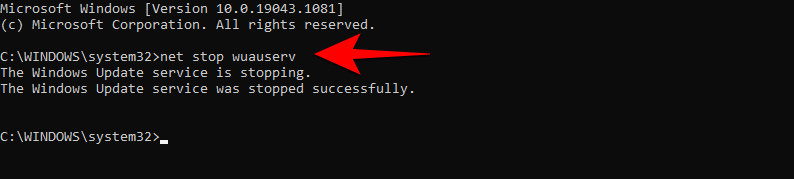
net stop bits
现在,下一步是删除 SoftwareDistribution 文件夹的内容。导航到“C:\Windows\SoftwareDisrtibution”并删除您在此处看到的所有文件夹。
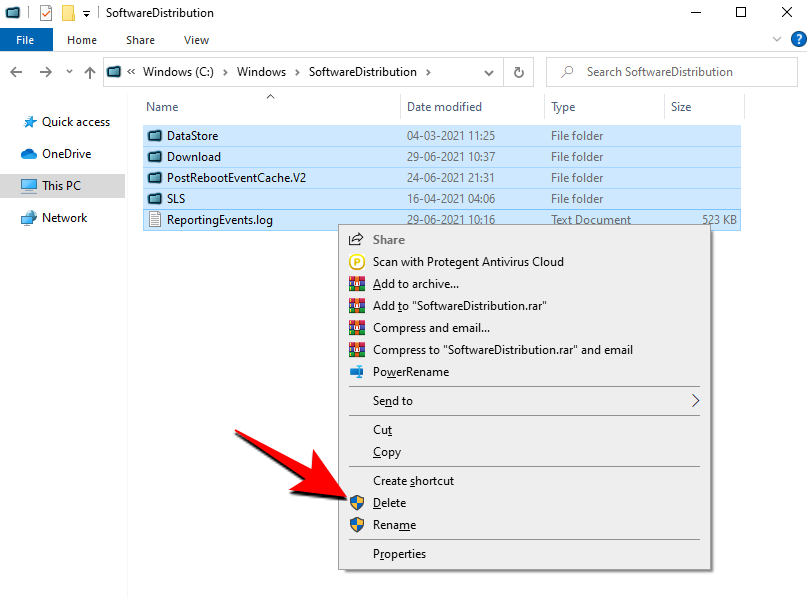
如果您无法删除它们,请重新启动计算机并重试。
最后,我们必须重新启动我们关闭的服务。如前所示打开命令提示符并一一键入以下命令:
net start wuauserv
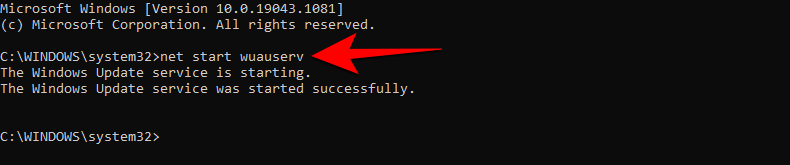
net start bits
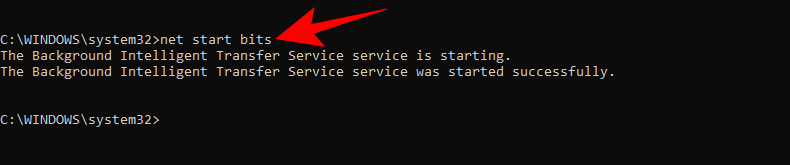
重新启动和刷新您的下载应确保您的 Windows 11 更新不再卡住。话虽如此,请给更新一些时间,它应该可以将您的系统升级到 Windows 11。
 Win 11系统之家
Win 11系统之家